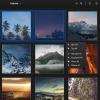Како да користите свој паметни телефон као тоуцхпад за Линук
Да ли користите Линук ПЦ без миша? Да ли вам треба хитна табла за хитне случајеве? Погледајте апликацију Ремоте Тоуцхпад. Једном инсталиран, на њега можете да се повежете преко свог паметног телефона и додирног екрана телефона као тоуцхпад-а за ваш Линук рачунар.
Напомена: Ремоте Тоуцхпад не треба мобилну апликацију и радиће на Андроиду и иОС-у путем мобилног веб прегледача. Међутим, морате бити у могућности скенирати КР кодове да бисте користили апликацију. Преузмите овај КР читач за Андроид овде. На иОС-у, Аппле-ова апликација за камеру има уграђену подршку за читање КР кода.
Инсталирајте удаљену додирну таблу на Линук
Пре него што демонстрирамо како да користите свој паметни телефон као тоуцхпад на Линуку, морамо да размотримо како да инсталирамо апликацију Ремоте Тоуцхпад на Линук. Да бисте покренули инсталацију, отворите прозор терминала притиском на Цтрл + Алт + Т или Цтрл + Схифт + Т на тастатури. Затим слиједите доленаведена упутства за инсталацију да бисте започели с радом апликације.
Флатпак
На Линуку, Ремоте Тоуцхпад је доступан као Флатпак, а не као ДЕБ пакет, РПМ пакет или АппИмаге. Да бисте кренули са Флатпак верзијом Ремоте Тоуцхпад на вашем Линук рачунару, прво морате омогућити извршавање Флатпак-а.
Омогућавање извршавања Флатпак-а на Линук ПЦ-у је прилично једноставно. Да бисте то учинили, инсталирајте "флатпак" пакет на начин на који обично инсталирате софтвер. Или, ако имате проблема са тим, пратите наш водич како да подесите време извршавања Флатпака.
Једном када сте добили Флатпак који ради на вашем Линук рачунару, користите наредбе флатпак доле да бисте покренули и покренули апликацију Ремоте Тоуцхпад.
флатпак даљинско додавање - ако не постоји пламен https://flathub.org/repo/flathub.flatpakrepo
флатпак инсталирајте флатхуб цом.гитхуб.унруд. РемотеТоуцхпад
Снап
Поред тога што се налази у продавници софтвера Флатхуб, Ремоте Тоуцхпад је доступан и као Снап пакет. Да би апликација радила као Снап, прво морате да омогућите подршку Снап пакета на вашем Линук рачунару.
Да бисте на свом Линук рачунару омогућили подршку за Снап пакет, следите водич овде о томе како омогућити Снапд време извршавања. Алтернативно, пребаците се на Убунту, где су Снапс подешени подразумевано.
Након што сте подесили Снап подршку на вашем Линук рачунару, користите следеће снап инсталација наредба доле да бисте активирали апликацију за удаљену додирну таблу.
судо снап инсталирати даљински тоуцхпад
Подесите удаљену додирну таблу
Удаљена додирна табла за Линук је апликација командне линије која покреће сервер којем се може приступити на удаљеном уређају, попут мобилног телефона. Тренутно нема ограничења у оном оперативном систему који треба да ради удаљени уређај. Може да користи Андроид, иОС или чак мање познате оперативне системе. Све док је на располагању модеран веб претраживач, он ће радити.
Повезивање десктоп апликације Линук Ремоте Тоуцхпад са паметним телефоном врши се КР кодом. Пре него што започнемо, проверите да ли је на вашем Андроид уређају инсталирана апликација за читање КР кода која је раније споменута у водичу. Када се то побрине, отворите апликацију на телефону да бисте припремили свој КР читач.
Након отварања читача КР кода на Андроиду (или апликацији за иОС камеру), отворите терминал на радној површини Линука. Терминални прозор можете покренути притиском на Цтрл + Алт + Т или Цтрл + Схифт + Т на тастатури.
Када је прозор терминала отворен, морате покренути апликацију Ремоте Тоуцхпад. Имајте на уму да ће наредба бити другачија, у зависности од верзије удаљене додирне табле коју инсталирате.
Напомена: удаљеном тоуцхпад-у потребан је приступ изван ватрозида Линука да би комуницирао с другим уређајима на мрежи. Морате или привремено онемогућити заштитни зид, или допустити Ремоте Тоуцхпад путем да апликација ради.
Да бисте покренули локални сервер тоуцхпад-а у вашој мрежи помоћу Снап верзије удаљене додирне табле, покрените даљински тоуцхпад команда. Не покретајте апликацију као роот! Ваш Линук рачунар неће препознати команду!
даљински тоуцхпад
Да бисте покренули локални сервер тоуцхпад-а у вашој мрежи помоћу Флатпак верзије удаљене додирне табле, нећете моћи да покренете даљинску додирну таблу. Уместо тога, морате користити флатпак рун наредба, а затим слиједи цом.гитхуб.унруд. РемотеТоуцхпад.
флатпак рун цом.гитхуб.унруд. РемотеТоуцхпад
Када се сервер покреће, у одзиву ћете видети КР-код базиран на терминалу. Овај код је могуће скенирати и омогућиће вам директну везу до веб сервера који се налази на вашем рачунару контроле на екрану за репродукцију медија и простор на додир који можете да користите за управљање рачунаром са уређај.

Користите паметни телефон као тоуцхпад
Употреба даљинске додирне табле за контролу вашег Линук рачунара прилично је једноставна. Да бисте телефон користили као миш, једноставно прстом додирните додирну таблу и додирните да кликнете. Отворите тастатуру за даљинско уношење текста додиром на икону тастатуре.

Контроле медија
Удаљена додирна табла има уграђене управљачке програме за медије које можете да користите за даљинско заустављање репродукције медија, прескакање песама и подешавање јачине звука.

Да бисте прескочили песме, додирните дугмад уназад или напред. Да бисте паузирали, додирните дугме за репродукцију / паузу. И на крају, да бисте даљински подесили јачину звука, додирните било који од тастера за јачину звука.
претраживање
Рецент Постс
Како прећи са Басх-а на Корн Схелл на Линуку
Корн Схелл је популарна алтернатива Басх Схелл-у који се обично кор...
Скенирајте и идентифицирајте активне хостове на мрежи
Љути ИП скенер је опен соурце и цросс платформ апликација која омог...
Како подесити алат за управљање Лицхее Пхото на Линуку
Алат за управљање Лицхее Пхото је део веб софтвера за Линук који ко...